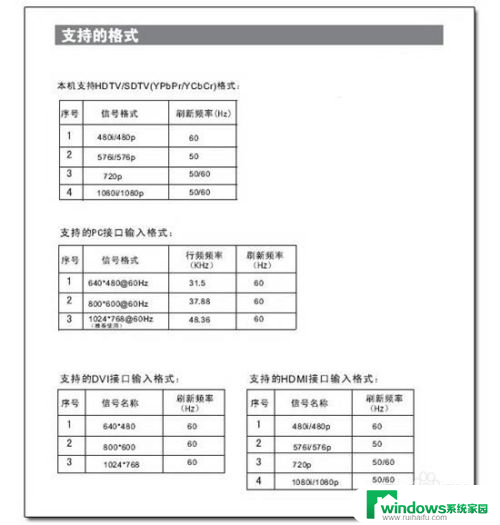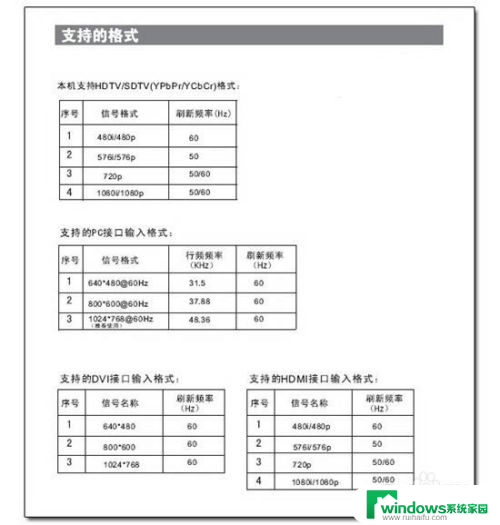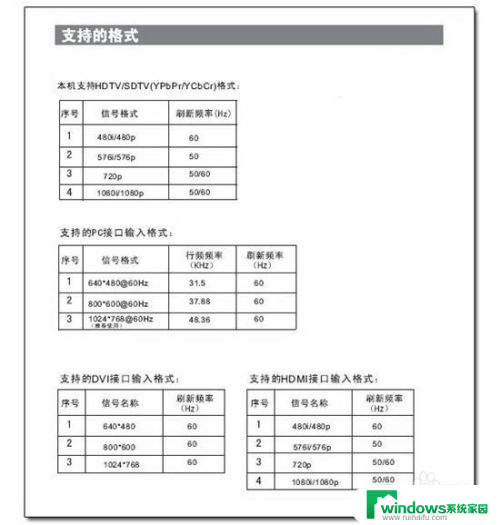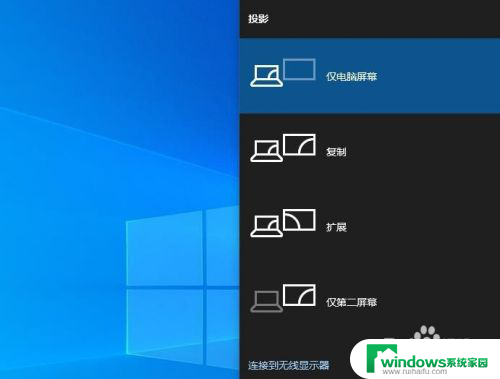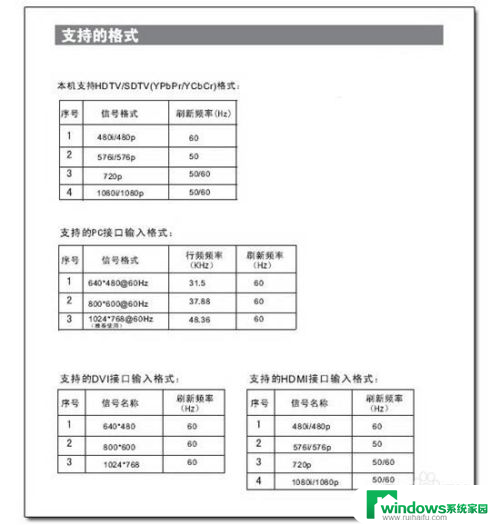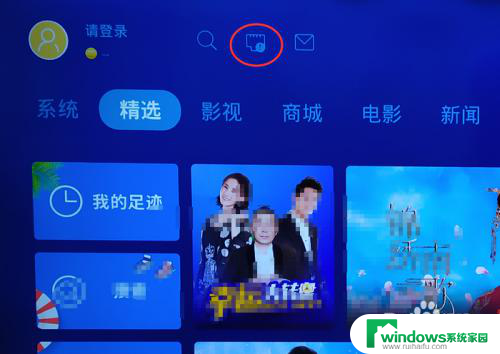电视高清线怎么连接 如何使用HDMI高清线将电脑连接到电视
在现代科技的日益进步中,电视已经成为人们生活中不可或缺的一部分,而为了获得更好的观影体验,许多人选择使用高清线将电脑连接到电视上。其中HDMI高清线作为一种常见的连接方式,备受广大用户的喜爱。对于一些不熟悉的人来说,如何正确连接电视高清线却可能成为一个难题。在本文中我们将会介绍如何使用HDMI高清线将电脑连接到电视,以帮助读者更好地享受高清画质的视觉盛宴。
具体步骤:
1.插入HDMI高清线
将HDMI高清线一头插入电脑插口中,一头插入电视插口中。这里需要注意,电视一般都会有多个HDMI插口,你在插的时候一定要注意自己是插在几号口, 否则会影响到后面的设置

2.选择信号源
线插上了,下面要进行的就是设置了。首先把电视的信号源设置为你插入的插口,比如你插入的是HDMI2口,那就选择对应的HDMI2,这个时候电视上就会显示出电脑的桌面了

3.调整电视上不显示全屏问题
鼠标右键单击-图形选项-屏幕适配-数字式电视机-缩放全屏;这样就可以让电视展示全屏了。

4.设置扩展模式
电脑桌面鼠标右键-图形选项-输出至-扩展桌面-内置显示器+数字式电视机;这样就可以了。

5.将播放器拖动到电视屏幕上
将你要播放的视频进行播放,然后用鼠标拖动播放器往左边移动,将其移动到电视屏幕上

6.声音输出设置
如果电视在看电影的时候没有声音,鼠标右键点击电脑右下角的喇叭-播放设备。鼠标右键单机扬声器下面那个,选择设置为默认设备就OK了,这样电视就有声音了,如果你要给电脑接入外接音响,接入之后没有声音的话,回到刚刚的页面,右键单机扬声器,选择设置为默认设备播放即可。
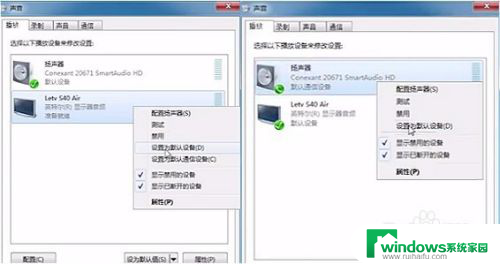
以上就是电视高清线怎么连接的全部内容,如果你遇到这种情况,可以按照以上步骤解决问题,非常简单快速。